作为学生,我该如何查看测验结果?
测验结果易于在 LMS 中阅读。作为学生,您可以根据讲师的偏好设置来查看不同类型的测验结果。
注意:讲师可能正在您的课程中使用叫做新测验 (New Quizzes) 的升级测验工具。如果您正在访问的测验显示有所不同,则表示您的讲师可能正在使用新测验 (New Quizzes)。这些测验类型的功能可能不同。要获取与测验结果相关的帮助,请查看作为学生,我该如何在新测验 (New Quizzes) 中查看我的评估结果?
打开测验
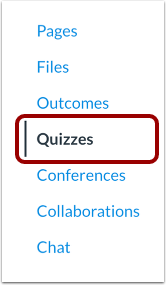
在课程导航,点击测验 (Quizzes) 链接。
打开测验
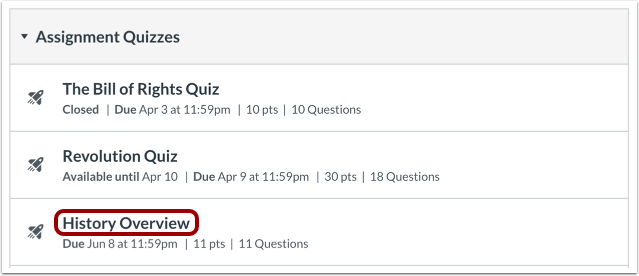
点击测验的标题。
查看测验结果
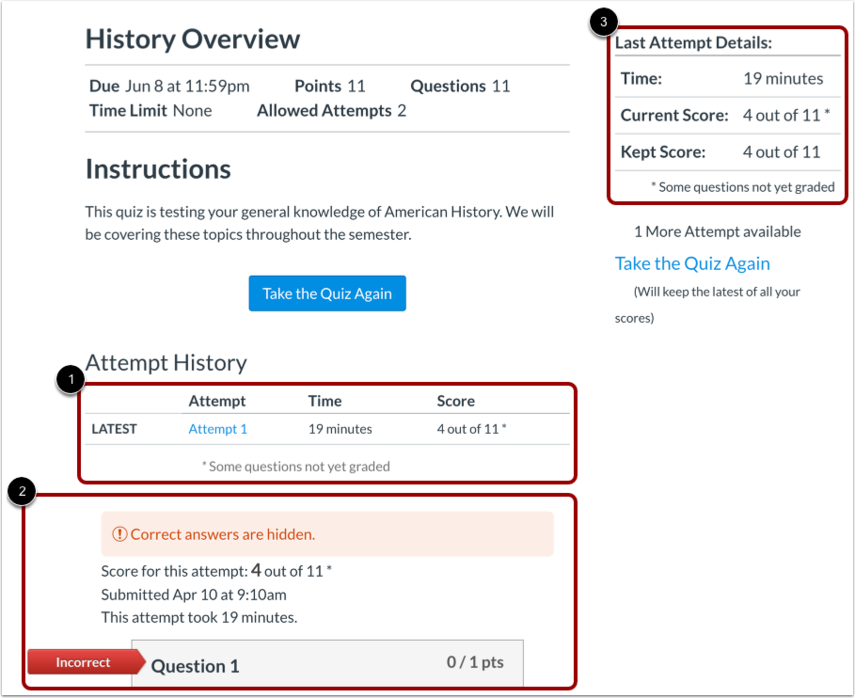
测验结果屏幕包含几个区域:
- 尝试历史记录 (Attempt History)
- 测验结果 (Quiz Results)
- 提交项详情 (Submission Details)
不可用的测验结果 (Unavailable Quiz Results)
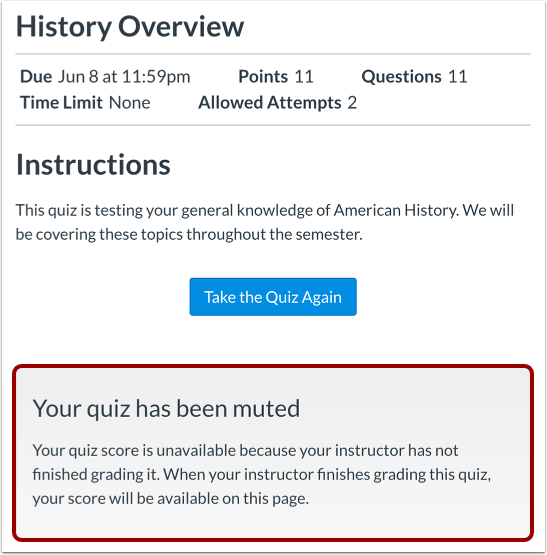
如果讲师隐藏了您的测验评分,那么在评分公布前,您的结果将不可用。
查看尝试历史记录 (Attempt History)
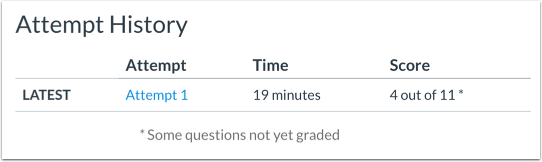
尝试历史记录显示您最新的测验尝试、参加测验花费的时间以及您的评分。
尝试历史记录和重复的测验尝试
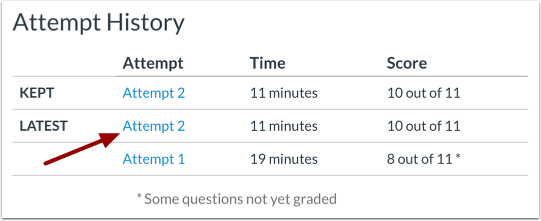
对于重复的测验尝试,历史记录将显示每次尝试的结果。每次尝试都带有一个超链接,分别显示每次测验结果。
查看测验结果
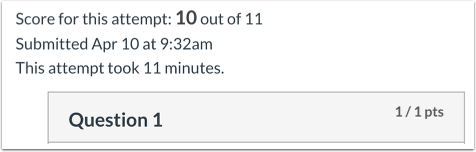
如果您的讲师准许,您可以查看测验结果和正确答案。该视图还将显示您的总评分、提交测验的时间和日期,以及完成测验花费的时间。
查看正确答案
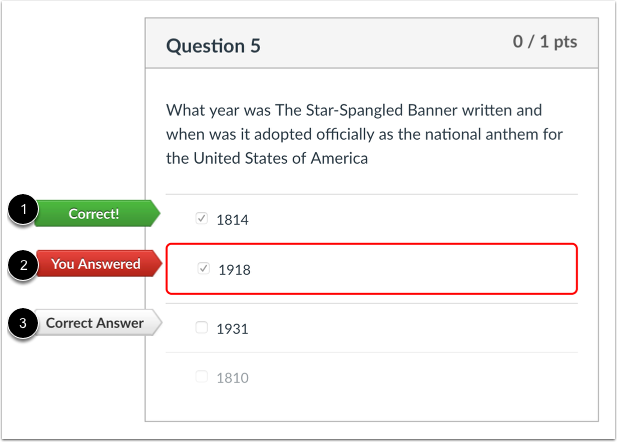
如果您的讲师准许您查看正确答案,测验结果将显示您的答案和正确答案。
您标记的正确答案将以绿色标记显示 [1]。错误答案将以指向答案的红色标记显示 [2]。正确答案将以灰色标记显示 [3]。
只查看测验回应
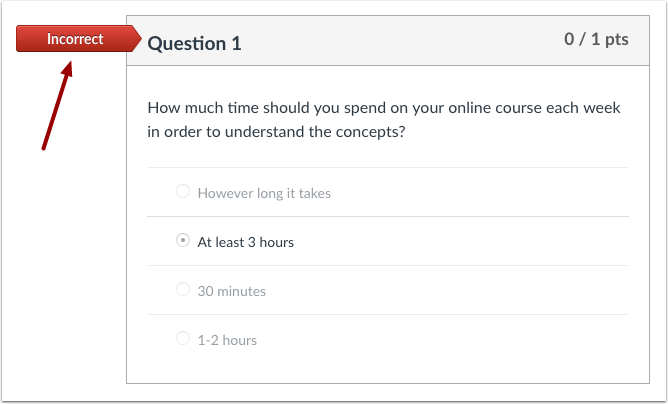
如果您的讲师不准许您查看正确答案,测验结果将只显示您的回应,并注明这些回应是否正确。
查看受保护的测验结果

某些讲师将完全不准许您查看测验结果。该设置常用于准许多次尝试的测验。
查看提交项详情
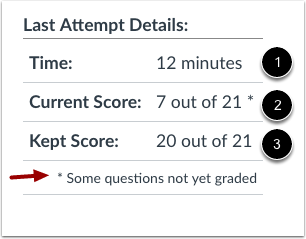
提交项详情 (Submission Details) 是查看测验结果的另一种方式。提交项详情显示在侧栏中,将展示参加测验花费的时间 [1]、您的当前评分 [2] 以及您的保留评分 [3],保留评分是 LMS 在评分册中存档的评分。
注意:如果您的当前评分包含星号,则表示您的讲师尚未给某些问题评分,例如问答题和文件上传题。你也可以在评分 (Grades) 页面上查看测验状态。
提交项详情和重复的测验尝试
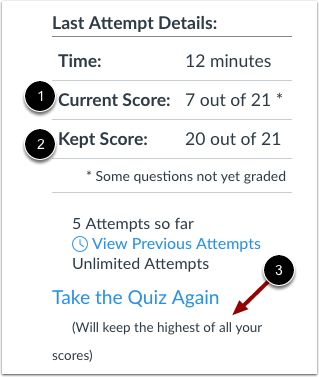
对于重复的测验尝试,提交项详情将继续显示当前评分 [1] 和保留评分 [2]。但在这种情况下,保留评分由您的讲师分配,可以是您的最新测验尝试评分、最高测验评分或您所有评分的平均分。保留评分显示在提交项详情区域的底部 [3]。
查看先前尝试
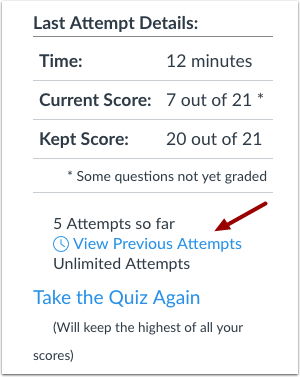
你也可以通过侧栏提交项详情查看先前尝试。点击查看先前尝试 (View Previous Attempts) 链接。
查看先前尝试的测验结果
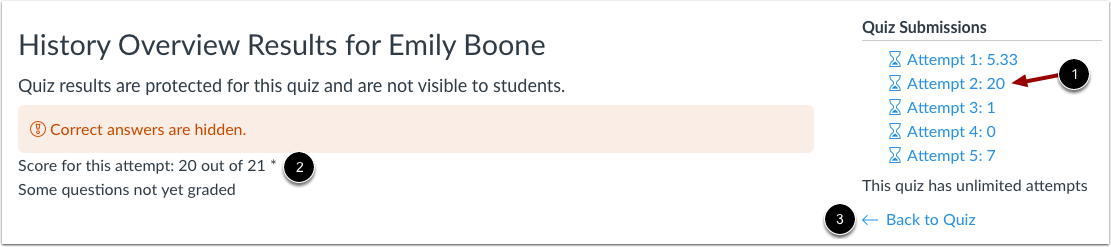
每次测验尝试将列在侧栏内,并附有测验结果超链接。点击您想查看的尝试 [1]。该次尝试的测验结果将显示出来 [2]。请记住,测验结果将应用相同的设置,这意味着您只能查看您的回应,或完全不能查看测验结果。
要返回测验,请点击返回测验 (Back to Quiz) 链接 [3]。
